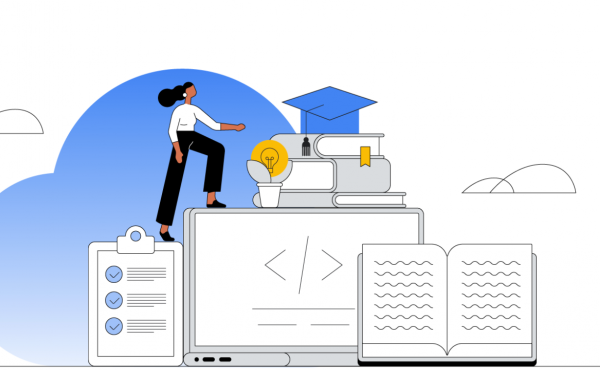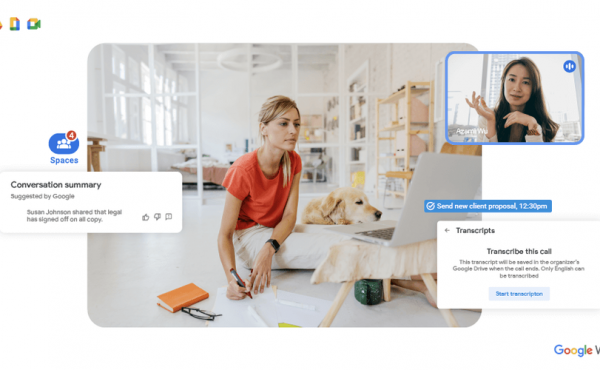Цены на Google Workspace в 2025 году
Как проводить видеовстречи в Google Meet без света или интернета
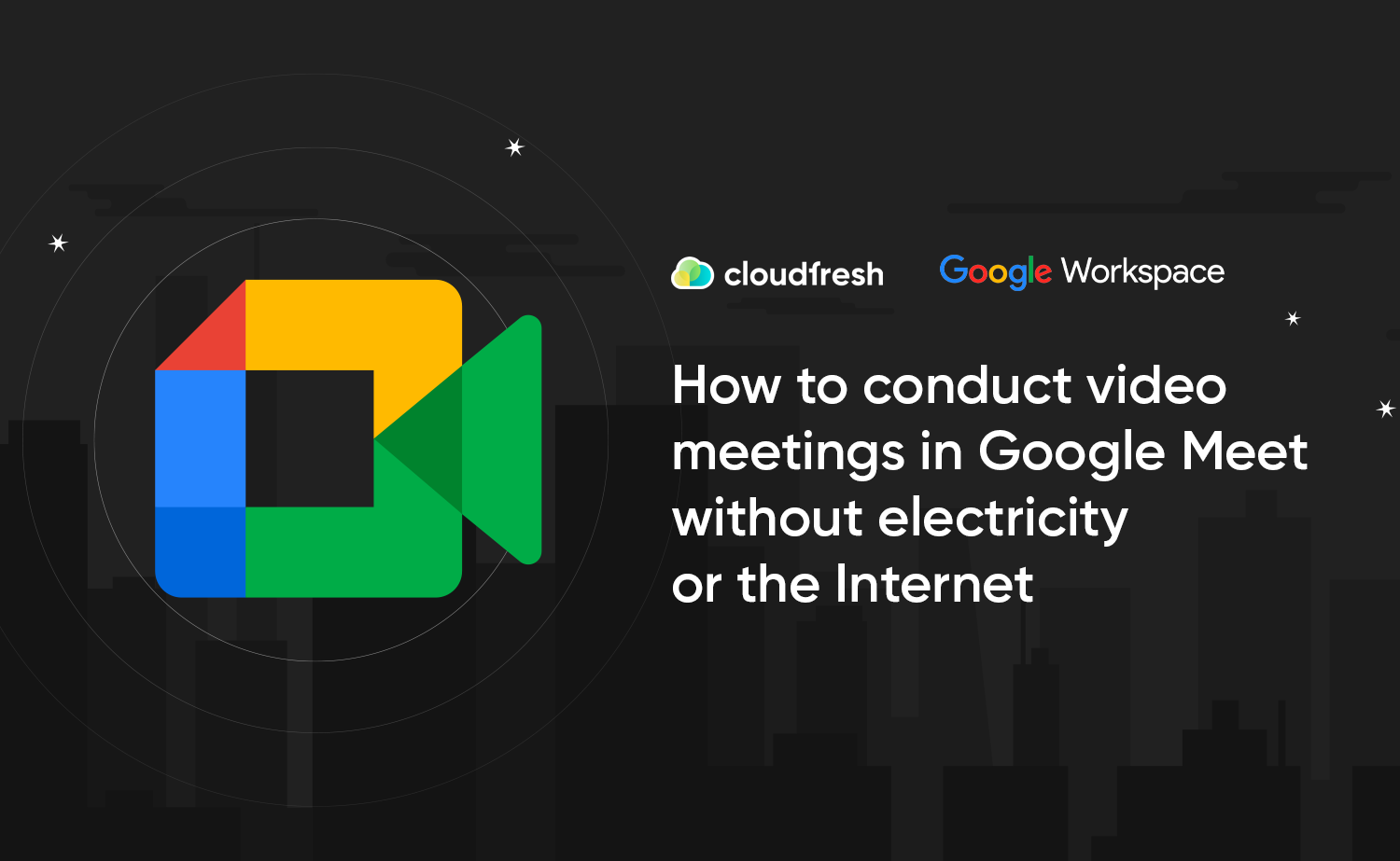
Ракетные удары, наносимые российскими войсками, продолжают повреждать критическую инфраструктуру Украины, оставляя людей без света и доступа к интернету на период восстановления коммуникаций.
Что делать, когда вам нужно поучаствовать в видеовстрече Google Meet, но при этом:
- У вас внезапно исчез свет;
- Вы находитесь в пути, а скорости мобильного интернета недостаточно для стабильной связи;
- В вашем месте нахождения отсутствует интернет;
- У вас нет доступа к компьютеру или ноутбуку.
Этот материал будет полезен компаниям и организациям, которые используют следующие версии Google Workspace:
- Essentials
- Business Starter
- Business Standard
- Business Plus
- Frontline
- Enterprise Starter
- Enterprise Essentials
- Enterprise Standard
- Enterprise Plus
- Education Fundamentals
- Education Standard
- Education Plus
- Teaching & Learning Upgrade
- G Suite Basic
- G Suite Business
- Workspace Individual
- и проводят видеовстречи через сервис Google Meet.
В вышеперечисленных обстоятельствах, вы можете присоединиться к встрече через Google Meet (Гугл Мит) методом Dial-In с помощью телефонного звонка с мобильного или стационарного телефона.
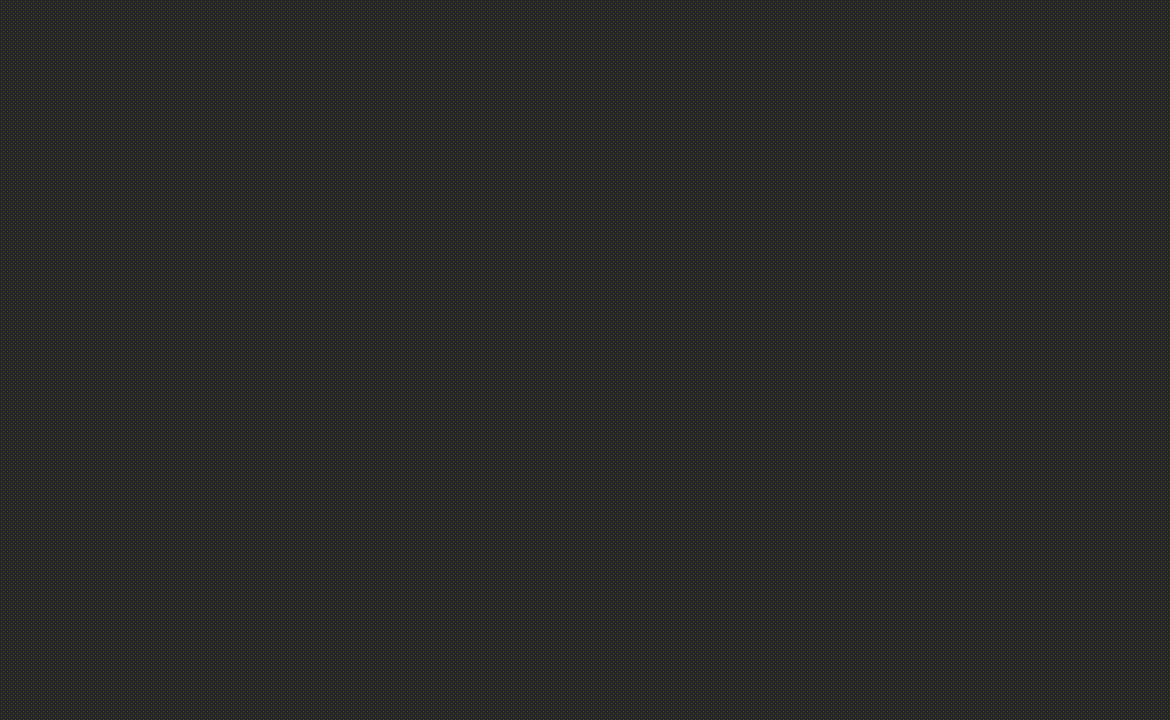
Что для этого нужно сделать?
Для начала нужно зайти в сервис Google Calendar на смартфоне, найти необходимую вам встречу, нажать Join by phone, или ввести номер телефона вручную и затем, руководствуясь голосовыми подсказками, ввести PIN-код встречи.
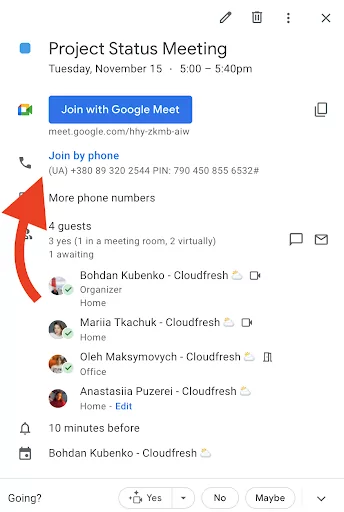
Сделав это, вы можете подключиться к видеовстрече с помощью телефонного звонка.
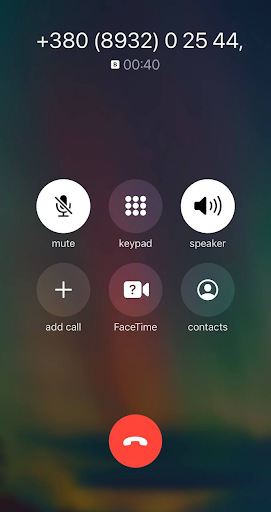 | 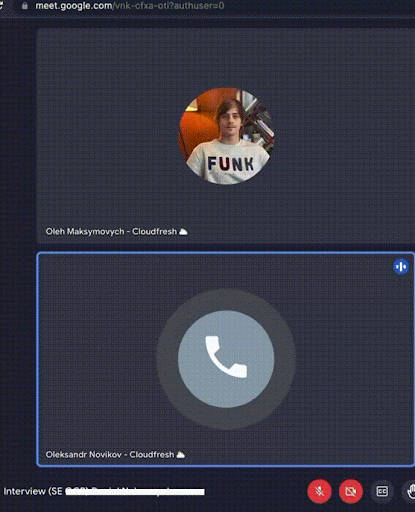 |
| Скриншот звонка из телефона в Google Meet. Подключившись по телефону, вы не сможете просмотреть видеотрансляцию встречи, а также показать свой экран. | Скриншот звонка из телефона в Google Meet. Подключившись по телефону, вы не сможете просмотреть видеотрансляцию встречи, а также показать свой экран. |
Таким образом, участники встречи смогут видеть собеседника, который присоединился к видеовстрече с помощью Dial In. Фамилия и имя человека хранятся в соответствии с тем, что указано в его аккаунте Google Workspacе.
Важное замечание: Вы можете добавить номер телефона в видеовстречу только в том случае, если администратор Google Workspace включил функцию телефонного подключения. Для организации такой звонок будет тарифицироваться $0.01 в минуту при звонках, например, на украинский номер Dial-In.
Если вы или ваши собеседники находятся за границей, функция Join by phone будет доступна с локальным номером страны, где вы находитесь. Список доступных стран и тарификаций можно найти здесь: https://meet.google.com/u/0/tel/rates
Для более удобного и быстрого использования Dial-In в сервисе Google Meet рекомендуется установить на ваш смартфон приложения Google Workspace через Apple Store или Play Market.
Обратите внимание, что если в консоли администратора отсутствует Global Meet Global Dialing, как на скриншоте ниже, его следует активировать.
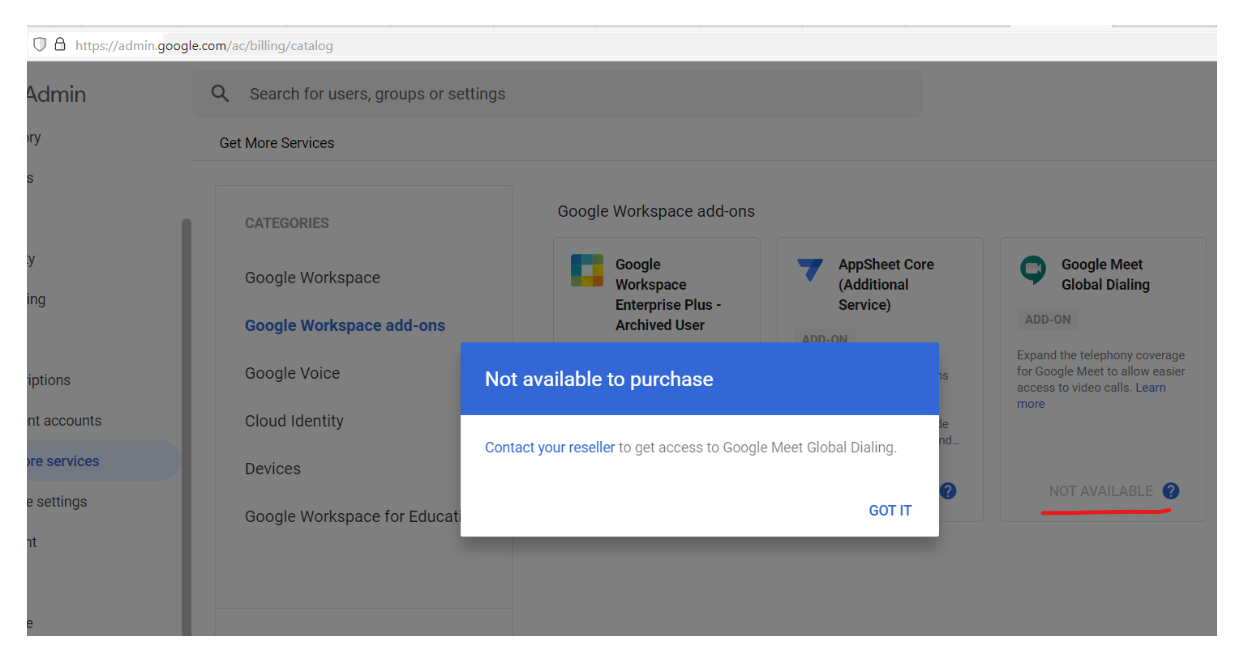
Активация Add-on Global Meet Global Dialing
- Для того, чтобы активировать Add-on, обратитесь к партнеру-реселлеру Google Cloud.
- Напишите нам на почту [email protected] с запросом на подключение Add-on (Global Meet Global Dialing).
После подтверждения подключения администратору Google Workspace потребуется активировать телефонный доступ к видеовстречам Meet в консоли администратора admin.google.com.
Настройка опции Dial-In в пределах домена (в админке)
- Зайдите в консоль администратора Google Workspace (admin.google.com);
- Выберите «Приложения > Google Workspace > Google Meet»;
- Нажмите «Настройка видео Meet» (скриншот 1).
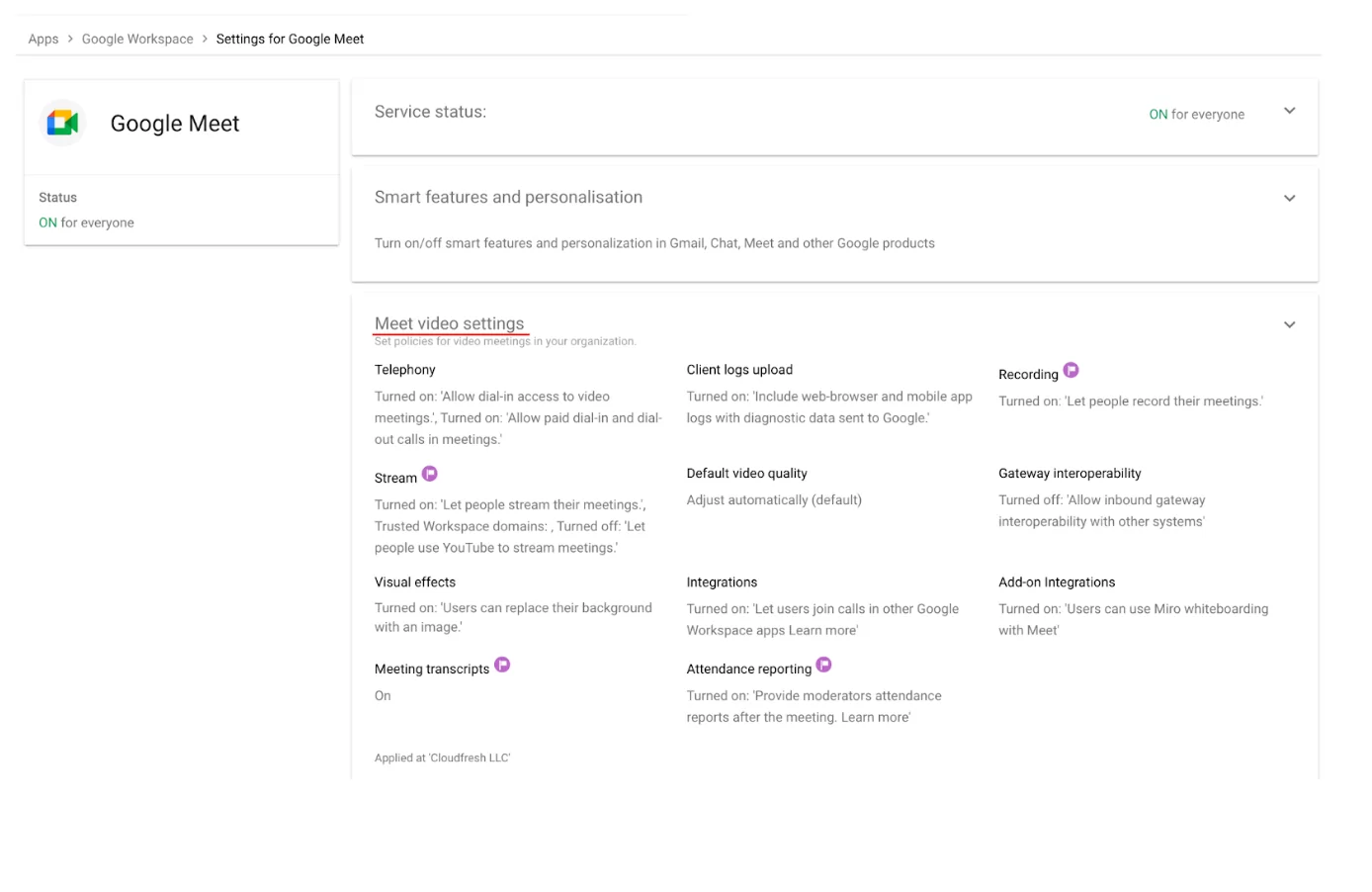
4. Щелкните «Телефония» и установите флажок «Разрешить телефонный доступ к видеовстречам».
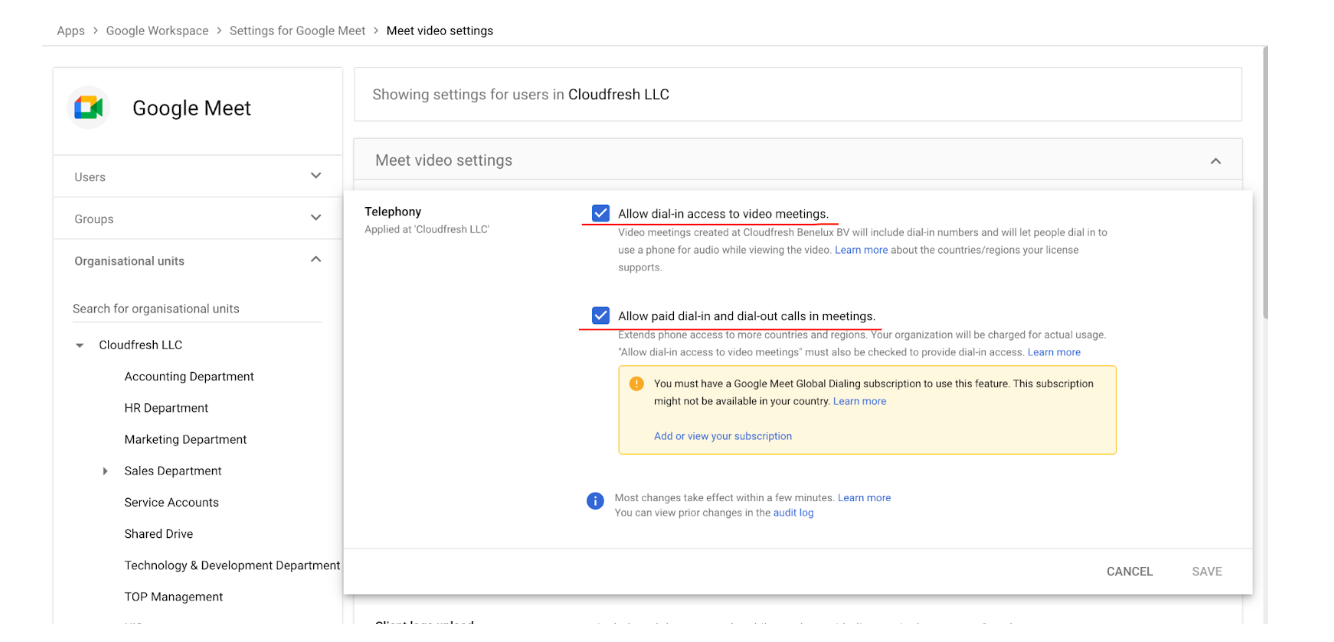
5. Установите флажок “Разрешить платные вызовы во время совещаний”.
6. Нажмите Сохранить. Если вы настроили организационное подразделение или группу, вы можете унаследовать, заменить родительское организационное подразделение или отменить настройки группы.
В случае возникновения дополнительных вопросов по работе в сервисе Google Meet или в пространстве Google Workspace, обращайтесь к экспертам команды Cloudfresh. Как Google Cloud Premier Partner, у нас есть необходимые профессиональные сертификации Google Workspace Professional Administrator, и будем рады проконсультировать вас.
Слава Украине и ее непреклонным героям!